كيفية إدراج فراغات قبل الأحرف الكبيرة في Excel؟
إدارة تنسيق البيانات في Excel يُعد جانبًا حاسمًا لضمان أن تكون جداول البيانات الخاصة بك واضحة واحترافية. واحدة من احتياجات التنسيق الشائعة هي إدراج فراغات قبل الأحرف الكبيرة في سلاسل النصوص، وهو أمر ضروري غالبًا عند التعامل مع بيانات مدمجة أو ذات تنسيق غير صحيح. يقدم هذا الدليل عدة طرق فعالة لتحقيق ذلك.
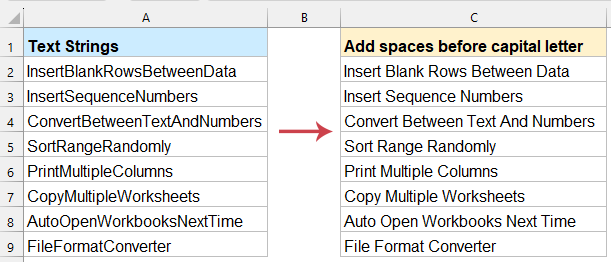
إدراج فراغات قبل كل حرف كبير في Excel
إدراج فراغات قبل كل حرف كبير باستخدام صيغة (Excel 2019 والإصدارات الأحدث)
توفر صيغ Excel طريقة مرنة لإدراج فراغات قبل الأحرف الكبيرة. هذه الطريقة مثالية للمستخدمين الذين يفضلون نهجًا غير برمجي.
انسخ والصق الصيغة التالية في خلية فارغة، ثم اضغط على مفتاح "Enter" (Excel 365 أو 2021) للحصول على النتيجة الأولى. (اضغط على "Ctrl" + "Shift" + "Enter" لتطبيقها كصيغة صفيف إذا كنت تستخدم Excel 2019).
=TRIM(LEFT(A2,1) & TEXTJOIN("", TRUE, IF(CODE(MID(A2, ROW(INDIRECT("2:" & LEN(A2))), 1))>=65, IF(CODE(MID(A2, ROW(INDIRECT("2:" & LEN(A2))), 1))<=90, " "&MID(A2, ROW(INDIRECT("2:" & LEN(A2))), 1), MID(A2, ROW(INDIRECT("2:" & LEN(A2))), 1)), MID(A2, ROW(INDIRECT("2:" & LEN(A2))), 1))))

- "LEFT(A2,1)": يسترجع الحرف الأول من السلسلة كما هو.
- "INDIRECT("2:" & LEN(A2))": ينشئ نطاقًا من الأرقام من الحرف الثاني إلى الحرف الأخير.
- "MID(A2, ROW(...), 1)": يستخرج كل حرف واحدًا تلو الآخر بدءًا من الحرف الثاني.
- "CODE(...)": يتحقق من قيمة ASCII للحرف لتحديد ما إذا كان حرفًا كبيرًا (بين 65 و90).
- "TEXTJOIN("", TRUE, ...)": يجمع الحروف في سلسلة واحدة، بإدخال فراغ قبل أي حرف كبير.
- "TRIM(...)": يزيل أي فراغات إضافية في بداية أو نهاية السلسلة الناتجة.
إدراج فراغات قبل كل حرف كبير باستخدام Kutools لـ Excel
يقدم "Kutools لـ Excel" حلًا سريعًا وسهلًا لإدراج فراغات قبل كل حرف كبير في بياناتك. باستخدام ميزة "إضافة نص" البديهية، يمكنك أتمتة هذه المهمة بنقرات قليلة فقط - لا حاجة لصيغ معقدة أو كتابة أكواد!
1. حدد النطاق الذي تريد إدراج فراغ قبل الأحرف الكبيرة فيه، وانقر فوق "Kutools" > "Text" > "Add Text". انظر إلى لقطة الشاشة:
2. في مربع الحوار "إضافة نص" الذي يفتح، اكتب فراغًا في مربع "النص"، وحدد خيار "متقدم" واختر "قبل الحروف الكبيرة" من القائمة المنسدلة.
3. انقر فوق زر "موافق" لإدراج فراغ قبل كل الأحرف الكبيرة كما هو موضح في لقطة الشاشة التالية:
إدراج فراغات قبل كل حرف كبير باستخدام دالة معرفة من قِبل المستخدم
بالنسبة للمستخدمين المتقدمين الذين يحتاجون إلى مزيد من المرونة، يمكن إنشاء دالة معرفة من قِبل المستخدم (UDF) لإدراج فراغات قبل الأحرف الكبيرة.
1. قم بتفعيل ورقة العمل التي تحتوي على سلاسل النصوص التي تريد إضافة فراغات إليها.
2. اضغط باستمرار على مفاتيح "ALT" + "F11" لفتح نافذة "Microsoft Visual Basic for Applications".
3. انقر فوق "إدراج" > "وحدة"، والصق الكود التالي في نافذة "الوحدة".
كود VBA: إدراج فراغات قبل الأحرف الكبيرة
Function AddSpaces(pValue As String) As String
'Updateby Extendoffice
Dim xOut As String
xOut = VBA.Left(pValue, 1)
For i = 2 To VBA.Len(pValue)
xAsc = VBA.Asc(VBA.Mid(pValue, i, 1))
If xAsc >= 65 And xAsc <= 90 Then
xOut = xOut & " " & VBA.Mid(pValue, i, 1)
Else
xOut = xOut & VBA.Mid(pValue, i, 1)
End If
Next
AddSpaces = xOut
End Function
4. ثم احفظ وأغلق هذا الكود، عد إلى ورقة العمل، وأدخل الصيغة أدناه في خلية فارغة بجانب بياناتك. بعد ذلك، اسحب الصيغة لأسفل لملء الخلايا الأخرى، وستحصل على الفراغات المدرجة قبل كل حرف كبير.
=addspaces(A2)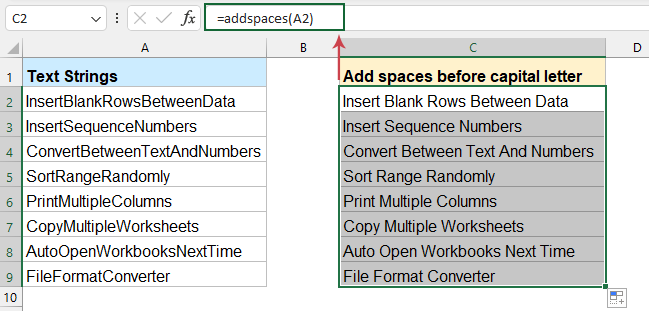
إدراج فراغات قبل كل حرف كبير باستخدام كود VBA
في هذا القسم، سنرشدك خلال كيفية استخدام كود VBA لإدراج فراغات قبل كل حرف كبير في Excel. سواء كنت مبتدئًا أو مستخدمًا متقدمًا، ستوفر لك هذه الإرشادات الأدوات والمعرفة اللازمة للتعامل مع هذه المهمة بفعالية.
1. اضغط باستمرار على مفاتيح "ALT" + "F11" لفتح نافذة "Microsoft Visual Basic for Applications".
2. انقر فوق "إدراج" > "وحدة"، والصق الكود التالي في نافذة "الوحدة".
كود VBA: إدراج فراغات قبل الأحرف الكبيرة
Sub AddSpacesRange()
'Updateby Extendoffice
Dim Rng As Range
Dim WorkRng As Range
Dim xOut As String
Dim xValue As String
On Error Resume Next
xTitleId = "KutoolsforExcel"
Set WorkRng = Application.Selection
Set WorkRng = Application.InputBox("Range", xTitleId, WorkRng.Address, Type:=8)
Application.ScreenUpdating = False
For Each Rng In WorkRng
xValue = Rng.Value
xOut = VBA.Left(xValue, 1)
For i = 2 To VBA.Len(xValue)
xAsc = VBA.Asc(VBA.Mid(xValue, i, 1))
If xAsc >= 65 And xAsc <= 90 Then
xOut = xOut & " " & VBA.Mid(xValue, i, 1)
Else
xOut = xOut & VBA.Mid(xValue, i, 1)
End If
Next
Rng.Value = xOut
Next
Application.ScreenUpdating = True
End Sub
3. ثم اضغط على مفتاح "F5" لتنفيذ هذا الكود، ستظهر نافذة منبثقة لتتيح لك تحديد نطاق بيانات تريد استخدامه.

4. وبعد ذلك انقر فوق "موافق" لإغلاق هذه النافذة المنبثقة، سيتم إدراج الفراغات قبل الأحرف الكبيرة فورًا، انظر إلى لقطة الشاشة:

يمكن تحقيق إدراج فراغات قبل كل حرف كبير في Excel من خلال عدة طرق، لكل منها مزاياها الخاصة. من خلال اتباع الخطوات والممارسات الموضحة في هذا الدليل، يمكنك تحسين سير عملك والتعامل مع هذه المهمة بسهولة وكفاءة. إذا كنت مهتمًا باستكشاف المزيد من نصائح وحيل Excel، موقعنا يقدم آلاف الدروس التعليمية.
مقال ذو صلة:
كيفية إضافة فراغات بعد الفواصل في Excel؟
أفضل أدوات الإنتاجية لمكتب العمل
عزز مهاراتك في Excel باستخدام Kutools لـ Excel، واختبر كفاءة غير مسبوقة. Kutools لـ Excel يوفر أكثر من300 ميزة متقدمة لزيادة الإنتاجية وتوفير وقت الحفظ. انقر هنا للحصول على الميزة الأكثر أهمية بالنسبة لك...
Office Tab يجلب واجهة التبويب إلى Office ويجعل عملك أسهل بكثير
- تفعيل تحرير وقراءة عبر التبويبات في Word، Excel، PowerPoint، Publisher، Access، Visio وProject.
- افتح وأنشئ عدة مستندات في تبويبات جديدة في نفس النافذة، بدلاً من نوافذ مستقلة.
- يزيد إنتاجيتك بنسبة50%، ويقلل مئات النقرات اليومية من الفأرة!
جميع إضافات Kutools. مثبت واحد
حزمة Kutools for Office تجمع بين إضافات Excel وWord وOutlook وPowerPoint إضافة إلى Office Tab Pro، وهي مثالية للفرق التي تعمل عبر تطبيقات Office.
- حزمة الكل في واحد — إضافات Excel وWord وOutlook وPowerPoint + Office Tab Pro
- مثبّت واحد، ترخيص واحد — إعداد في دقائق (جاهز لـ MSI)
- الأداء الأفضل معًا — إنتاجية مُبسطة عبر تطبيقات Office
- تجربة كاملة لمدة30 يومًا — بدون تسجيل، بدون بطاقة ائتمان
- قيمة رائعة — وفر مقارنة بشراء الإضافات بشكل منفرد